有這麼一回事?!
【新知】把你家電源插座變成網路插座的HOMEPLUG
版主: Raint、eteqeijimmy、苦魚@w@、J.C.J.、Schneider
-
monster0214
- 高級玩家
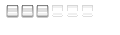
- 文章: 354
- 註冊時間: 週六 5月 31, 2003 10:38 pm
-
jeff_cheng1260
- 頂級玩家

- 文章: 1419
- 註冊時間: 週五 10月 18, 2002 9:04 pm
【新知】把你家電源插座變成網路插座的HOMEPLUG
> > 【新知】把你家電源插座變成網路插座的HOMEPLUG
> > 2004-02-01 01:49 由 吉米丘 發表
> >
> >
> > 首先感謝伙伴lebesgue先生,慷慨借測這台美妙的機器...大家要好好感激他喔~
> > (Embedded image moved to file: pic18190.gif)
> >
> > (Embedded image moved to file: pic29657.jpg)
> > 記得電視廣告中,主角推著書桌,「任意」在家裡的一角、公司的一角,甚至工廠
> > 裡
> > 的一個角落,就開使用起電腦,上起網來,好神氣啊~
> >
> > 這就是最近在推廣的無線網路服務...
> >
> > (Embedded image moved to file: pic07958.jpg)
> > 其中,所依靠的,就是中間這個灰色的盒子,無線訊號的發射接收器,俗稱AP的東
> > 西,就是靠他,你才能夠帶著你的電腦在家裡到處跑...
> >
> > 這種東西其實在公寓大廈型的房子裡面非常方便好用,因為你再怎麼搞,找個房子
> > 的
> > 中心點放下去,我想四十坪大的房子,在各個角落還都可以收的到訊號...
> >
> > (Embedded image moved to file: pic06191.jpg)
> > 而若你家「剛好」有前庭後院,「又不小心」超過六七十坪...
> >
> > 那也不打緊,頂多買個兩台到三台這種無線AP就搞定了...
> >
> > 但是...
> >
> > AP跟AP之間,是需要實體線路來走的,你除非在設計建造房子的時候,就有高瞻遠
> > 矚,記得加入網路線的佈線與插座規劃,不然...那條網路線,會是你美麗的家
> > 中,最
> > 大的敗筆...
> >
> > 尤其是你家如果正好是幸福人家的透天厝,一樓到四樓...也想學人家這樣搞...
> >
> > 吉米直接跟你說,別鬧了,這種訊號穿過「隔間」牆還OK,若是樓層板這種厚度結
> > 構
> > 的牆,那效果可就大大的衰減囉...
> >
> > 以透天四樓為例子,若你把這個訊號機架設在三樓樓梯口...
> >
> > 「幸運的話」,你家二樓還跟四樓的前後,還勉強收的到訊號,那就別提你家一樓
> > 想
> > 要收到訊號了...獲許試試一樓樓梯口吧...
> >
> > 別跟我說你願意蹲在樓梯口使用電腦上網...
> >
> > 「吉米,那我該怎麼辦?!」「我家房子已經蓋好十幾年了,不可能打掉重蓋啊
> > ~」
> > 「我不想在像學生時代那樣克難了啦,給我完美的解決方案!!」
> >
> > 吉米抓抓頭髮,扒開肚子前面的「四次元口袋」...
> >
> > (Embedded image moved to file: pic19815.jpg)
> > (Embedded image moved to file: pic22888.gif)電源線?!吉米,你頭殼壞去
> > 啦?!你拿電源線出來幹嘛啦?莊孝維喔?!
> >
> > 喂~你還以為吉米真的是多拉A夢哩...
> >
> > (Embedded image moved to file: pic19156.jpg)
> > 不過是真的...這不是「24世紀」的科技產物,而是現在就有的的產品喔~他就是
> > 今天
> > 的主角,HOMEPLUG網路橋接器...
> >
> >
> > 是真的啦~只要靠這幾個小東西,就可以把你家裡「全部」的電源插座,變成網路
> > 接
> > 頭,讓你「隨插即用」喔~
> >
> > [flash]http://www.gigafast.com/products/HomePl ... mePlug.swf[
> > /flash]
> >
> > http://www.gigafast.com/products/HomePl ... ePlug.html
> > 看到這個概念動畫了吧?
> >
> > (Embedded image moved to file: pic11511.jpg)
> > 首先,有兩個觀念要跟大家講一下,要這樣搞,基本上會需要兩個東西,第一個東
> > 西
> > 就是把網路訊號送進牆壁裡面的電源線路去的東西,一般來說稱做橋接器BRIDGE,
> > 若
> > 有包含頻寬分享直接接ADSL的話,那還有稱呼為ROUTER的頻寬分享器版本...
> >
> > (Embedded image moved to file: pic16202.jpg)
> > 這台由GIGAFAST所出品的HOME PLUG ETHERNET BRIDGE,就是讓你把網路訊號塞進
> > 牆壁
> > 裡面的大功臣...
> >
> >
> > 真是太讚了,居然發明這種東西...這由於只是個橋接器,所以只有三個燈號,一
> > 個是
> > 電源燈號、一個是當有人使用牆壁電源來上網的時候,他就會閃動...最右邊的就
> > 適當
> > 這台機器本體與網路實際接通,並且正確安裝驅動程式之後,就會亮啦~
> >
> > (Embedded image moved to file: pic02634.jpg)
> > 非常簡潔的設計
> >
> >
> > 除了這兩個接頭,其他「什麼」都沒有...
> >
> > (Embedded image moved to file: pic24272.jpg)
> > 所以呢,我們第一個步驟就是先將這台橋接器,先插上電源...
> >
> > 我要說幾遍你才相信吉米不是在唬你?! 對啦~直接插到電源插座上面去啦,不
> > 一定
> > 是要牆壁上面那個插座,你腳下電腦旁邊的延長線只要有空位,就給他上吧~
> >
> > 反正喔~只要那個電源線沒有「濾波」的功能,例如UPS不斷電系統,或是一些高
> > 精密
> > 的電源供應器會有之外,其他的,別管人家說什麼...
> >
> > (Embedded image moved to file: pic20055.jpg)
> > 你就上吧~
> >
> >
> > 接著,再把你家網路頻寬分享器上面的多餘孔座,插一條網路線連接過來吧~(他
> > 有
> > 附贈一條,若不夠長你可以自己準備)
> >
> > 然後在你使用實體線路連接的電腦上面安裝驅動程式,第一步驟就完成了,又簡單
> > 又
> > 讚吧?!
> >
> > 「哎呀~真是大功一件~」「來人啊~」「賞他個黃金五萬兩吧....」
> >
> > 既然我們已經成功的將網路訊號塞進電源插座裡面了,對於住頂樓的妹妹來說,他
> > 一
> > 定迫不及待的想要上網跟人家聊天...
> >
> > (Embedded image moved to file: pic20328.jpg)
> > 所以啊~當然需要一個設備,將牆壁裡面的電源訊號,解碼還原成網路訊號,這稱
> > 做
> > Adapter,我們又稱他為USB Adapter連接器...
> >
> >
> > 這個看起來像變壓器的東西,有這麼了不起喔?
> >
> > 先將驅動程式軟體安裝好...接著看下一步...
> >
> > (Embedded image moved to file: pic22646.jpg)
> > 喂喂喂~...大雄有懷疑過多拉A夢的專業嗎? 沒有吧?所以你也不要懷疑,直接
> > 把他
> > 的USB線插入電腦的USB插座啦...
> >
> >
> > 對~對~對~這樣就對了,直接給他插到離你最近的插座上面去就完成了...
> >
> >
> > 看到沒,最下面那個就是你家電源線路的品質診斷表...
> >
> > 當然品質越好速度越快囉,這個HOMEPLUG技術,可是號稱可以跑到14Mbps的哩~
> >
> > 就這樣,你家裡只要有插座的地方...
> >
> > (Embedded image moved to file: pic26362.jpg)
> > 對!就插上去,你就可以上網了...
> >
> > 我相信很多伙伴看到這裡已經在那裡偷笑了,腦袋裡面已經在盤算要怎麼說服老婆
> > 或
> > 是老爸老媽出錢,來買這樣一套東西,讓他能夠在家裡任何一個角落,都可以上
> > 網...
> >
> > 是的,吉米聽到你們的需求了,想要知道在家裡、在公司,隨時隨地都可以任意上
> > 網
> > 嗎?
> >
> >
> > 對~就是用這個,「再」加上一開始介紹的這個無線AP,好啦~歡迎你加入數位生
> > 活
> > 的行列...
> >
> > 你現在已經確定,可以在廁所的時間,上YAHOO拍賣網血拼...
> >
> > 甚至就躺在溫暖的被窩裡面,拿著NB,看著網路小說...
> >
> >
> > 在無線與有線之間,不用掙札,那個訊號強就用哪一個...
> >
> > 至於大家關心的速度如何...
> >
> > 基本上吉米跟大家說,你們家的ADSL網路對外也只有10Mbps,你覺得你會比較慢
> > 嗎?
> > 除非今天對外的線路已經到100Mbps那這條線路才有可能變成瓶頸...
> >
> > 然而,無線wifi網路技術,以802.11b的技術來說,也只到11Mbps而已...所以除了
> > 內
> > 部網路傳輸會輸實體線路之外
> >
> > 對於你上網的結果,是差不多的啦~
> >
> > 當然,這不包含訊號的衰減以及訊號死角的部分...
> >
> > 還有啊~
> >
> > 這個產品目前只能在單一迴路下面使用,也就是說,你家得走「同一個」電錶的電
> > 源
> > 插座,才可以使用喔~他是不可以跨電錶的喔~
> >
> > 什麼?你們家有房間租給外人喔?!資料怕被他偷看光光喔?
> >
> > 切~
> >
> > 不管你家用的是無線AP,或是這種HOMEPLUG,各位記住一點,都要設定保全密碼喔
> > ~
> > 不然哪天你的資料被人家看光光,可別怪吉米沒有告訴過你喔~
> >
> > 例如吉米家中這裡我就可以收到兩個無線AP的訊號,一個是我自己的,我有加
> > 密...另
> > 一個是樓下的,沒有加密...
> >
> > 若不是吉米老實? A不然壞人就可以透過他們家的無線網路上網血拼幹壞事去囉~
> >
> > 千萬要記住喔~
> >
> > 好啦~今天的介紹到此囉~
> >
> > 呼~記得在介紹那支PDA手機的時候,我的D100才剛跨過拍攝2萬千張的門檻(買來
> > 一
> > 年又一個月),今天拍攝這個主題,居然又經過了五百張...
> >
> > 恐怖喔~
> >
> > 不過沒關係,反正拍壞不用錢,就拼命拍吧~
> >
> > 另外,這兩部機器的建議售價各約在1800左右...
> >
> > 也就是說那個BRIDGE你只要買一台就好了,不管是有ROUTER功能的,或是還有無線
> > AP
> > 功能的(真的有喔),只要一台就夠了..
> >
> > 而看你有幾台電腦,再買幾個USB Adapter就可以了~
> > 2004-02-01 01:49 由 吉米丘 發表
> >
> >
> > 首先感謝伙伴lebesgue先生,慷慨借測這台美妙的機器...大家要好好感激他喔~
> > (Embedded image moved to file: pic18190.gif)
> >
> > (Embedded image moved to file: pic29657.jpg)
> > 記得電視廣告中,主角推著書桌,「任意」在家裡的一角、公司的一角,甚至工廠
> > 裡
> > 的一個角落,就開使用起電腦,上起網來,好神氣啊~
> >
> > 這就是最近在推廣的無線網路服務...
> >
> > (Embedded image moved to file: pic07958.jpg)
> > 其中,所依靠的,就是中間這個灰色的盒子,無線訊號的發射接收器,俗稱AP的東
> > 西,就是靠他,你才能夠帶著你的電腦在家裡到處跑...
> >
> > 這種東西其實在公寓大廈型的房子裡面非常方便好用,因為你再怎麼搞,找個房子
> > 的
> > 中心點放下去,我想四十坪大的房子,在各個角落還都可以收的到訊號...
> >
> > (Embedded image moved to file: pic06191.jpg)
> > 而若你家「剛好」有前庭後院,「又不小心」超過六七十坪...
> >
> > 那也不打緊,頂多買個兩台到三台這種無線AP就搞定了...
> >
> > 但是...
> >
> > AP跟AP之間,是需要實體線路來走的,你除非在設計建造房子的時候,就有高瞻遠
> > 矚,記得加入網路線的佈線與插座規劃,不然...那條網路線,會是你美麗的家
> > 中,最
> > 大的敗筆...
> >
> > 尤其是你家如果正好是幸福人家的透天厝,一樓到四樓...也想學人家這樣搞...
> >
> > 吉米直接跟你說,別鬧了,這種訊號穿過「隔間」牆還OK,若是樓層板這種厚度結
> > 構
> > 的牆,那效果可就大大的衰減囉...
> >
> > 以透天四樓為例子,若你把這個訊號機架設在三樓樓梯口...
> >
> > 「幸運的話」,你家二樓還跟四樓的前後,還勉強收的到訊號,那就別提你家一樓
> > 想
> > 要收到訊號了...獲許試試一樓樓梯口吧...
> >
> > 別跟我說你願意蹲在樓梯口使用電腦上網...
> >
> > 「吉米,那我該怎麼辦?!」「我家房子已經蓋好十幾年了,不可能打掉重蓋啊
> > ~」
> > 「我不想在像學生時代那樣克難了啦,給我完美的解決方案!!」
> >
> > 吉米抓抓頭髮,扒開肚子前面的「四次元口袋」...
> >
> > (Embedded image moved to file: pic19815.jpg)
> > (Embedded image moved to file: pic22888.gif)電源線?!吉米,你頭殼壞去
> > 啦?!你拿電源線出來幹嘛啦?莊孝維喔?!
> >
> > 喂~你還以為吉米真的是多拉A夢哩...
> >
> > (Embedded image moved to file: pic19156.jpg)
> > 不過是真的...這不是「24世紀」的科技產物,而是現在就有的的產品喔~他就是
> > 今天
> > 的主角,HOMEPLUG網路橋接器...
> >
> >
> > 是真的啦~只要靠這幾個小東西,就可以把你家裡「全部」的電源插座,變成網路
> > 接
> > 頭,讓你「隨插即用」喔~
> >
> > [flash]http://www.gigafast.com/products/HomePl ... mePlug.swf[
> > /flash]
> >
> > http://www.gigafast.com/products/HomePl ... ePlug.html
> > 看到這個概念動畫了吧?
> >
> > (Embedded image moved to file: pic11511.jpg)
> > 首先,有兩個觀念要跟大家講一下,要這樣搞,基本上會需要兩個東西,第一個東
> > 西
> > 就是把網路訊號送進牆壁裡面的電源線路去的東西,一般來說稱做橋接器BRIDGE,
> > 若
> > 有包含頻寬分享直接接ADSL的話,那還有稱呼為ROUTER的頻寬分享器版本...
> >
> > (Embedded image moved to file: pic16202.jpg)
> > 這台由GIGAFAST所出品的HOME PLUG ETHERNET BRIDGE,就是讓你把網路訊號塞進
> > 牆壁
> > 裡面的大功臣...
> >
> >
> > 真是太讚了,居然發明這種東西...這由於只是個橋接器,所以只有三個燈號,一
> > 個是
> > 電源燈號、一個是當有人使用牆壁電源來上網的時候,他就會閃動...最右邊的就
> > 適當
> > 這台機器本體與網路實際接通,並且正確安裝驅動程式之後,就會亮啦~
> >
> > (Embedded image moved to file: pic02634.jpg)
> > 非常簡潔的設計
> >
> >
> > 除了這兩個接頭,其他「什麼」都沒有...
> >
> > (Embedded image moved to file: pic24272.jpg)
> > 所以呢,我們第一個步驟就是先將這台橋接器,先插上電源...
> >
> > 我要說幾遍你才相信吉米不是在唬你?! 對啦~直接插到電源插座上面去啦,不
> > 一定
> > 是要牆壁上面那個插座,你腳下電腦旁邊的延長線只要有空位,就給他上吧~
> >
> > 反正喔~只要那個電源線沒有「濾波」的功能,例如UPS不斷電系統,或是一些高
> > 精密
> > 的電源供應器會有之外,其他的,別管人家說什麼...
> >
> > (Embedded image moved to file: pic20055.jpg)
> > 你就上吧~
> >
> >
> > 接著,再把你家網路頻寬分享器上面的多餘孔座,插一條網路線連接過來吧~(他
> > 有
> > 附贈一條,若不夠長你可以自己準備)
> >
> > 然後在你使用實體線路連接的電腦上面安裝驅動程式,第一步驟就完成了,又簡單
> > 又
> > 讚吧?!
> >
> > 「哎呀~真是大功一件~」「來人啊~」「賞他個黃金五萬兩吧....」
> >
> > 既然我們已經成功的將網路訊號塞進電源插座裡面了,對於住頂樓的妹妹來說,他
> > 一
> > 定迫不及待的想要上網跟人家聊天...
> >
> > (Embedded image moved to file: pic20328.jpg)
> > 所以啊~當然需要一個設備,將牆壁裡面的電源訊號,解碼還原成網路訊號,這稱
> > 做
> > Adapter,我們又稱他為USB Adapter連接器...
> >
> >
> > 這個看起來像變壓器的東西,有這麼了不起喔?
> >
> > 先將驅動程式軟體安裝好...接著看下一步...
> >
> > (Embedded image moved to file: pic22646.jpg)
> > 喂喂喂~...大雄有懷疑過多拉A夢的專業嗎? 沒有吧?所以你也不要懷疑,直接
> > 把他
> > 的USB線插入電腦的USB插座啦...
> >
> >
> > 對~對~對~這樣就對了,直接給他插到離你最近的插座上面去就完成了...
> >
> >
> > 看到沒,最下面那個就是你家電源線路的品質診斷表...
> >
> > 當然品質越好速度越快囉,這個HOMEPLUG技術,可是號稱可以跑到14Mbps的哩~
> >
> > 就這樣,你家裡只要有插座的地方...
> >
> > (Embedded image moved to file: pic26362.jpg)
> > 對!就插上去,你就可以上網了...
> >
> > 我相信很多伙伴看到這裡已經在那裡偷笑了,腦袋裡面已經在盤算要怎麼說服老婆
> > 或
> > 是老爸老媽出錢,來買這樣一套東西,讓他能夠在家裡任何一個角落,都可以上
> > 網...
> >
> > 是的,吉米聽到你們的需求了,想要知道在家裡、在公司,隨時隨地都可以任意上
> > 網
> > 嗎?
> >
> >
> > 對~就是用這個,「再」加上一開始介紹的這個無線AP,好啦~歡迎你加入數位生
> > 活
> > 的行列...
> >
> > 你現在已經確定,可以在廁所的時間,上YAHOO拍賣網血拼...
> >
> > 甚至就躺在溫暖的被窩裡面,拿著NB,看著網路小說...
> >
> >
> > 在無線與有線之間,不用掙札,那個訊號強就用哪一個...
> >
> > 至於大家關心的速度如何...
> >
> > 基本上吉米跟大家說,你們家的ADSL網路對外也只有10Mbps,你覺得你會比較慢
> > 嗎?
> > 除非今天對外的線路已經到100Mbps那這條線路才有可能變成瓶頸...
> >
> > 然而,無線wifi網路技術,以802.11b的技術來說,也只到11Mbps而已...所以除了
> > 內
> > 部網路傳輸會輸實體線路之外
> >
> > 對於你上網的結果,是差不多的啦~
> >
> > 當然,這不包含訊號的衰減以及訊號死角的部分...
> >
> > 還有啊~
> >
> > 這個產品目前只能在單一迴路下面使用,也就是說,你家得走「同一個」電錶的電
> > 源
> > 插座,才可以使用喔~他是不可以跨電錶的喔~
> >
> > 什麼?你們家有房間租給外人喔?!資料怕被他偷看光光喔?
> >
> > 切~
> >
> > 不管你家用的是無線AP,或是這種HOMEPLUG,各位記住一點,都要設定保全密碼喔
> > ~
> > 不然哪天你的資料被人家看光光,可別怪吉米沒有告訴過你喔~
> >
> > 例如吉米家中這裡我就可以收到兩個無線AP的訊號,一個是我自己的,我有加
> > 密...另
> > 一個是樓下的,沒有加密...
> >
> > 若不是吉米老實? A不然壞人就可以透過他們家的無線網路上網血拼幹壞事去囉~
> >
> > 千萬要記住喔~
> >
> > 好啦~今天的介紹到此囉~
> >
> > 呼~記得在介紹那支PDA手機的時候,我的D100才剛跨過拍攝2萬千張的門檻(買來
> > 一
> > 年又一個月),今天拍攝這個主題,居然又經過了五百張...
> >
> > 恐怖喔~
> >
> > 不過沒關係,反正拍壞不用錢,就拼命拍吧~
> >
> > 另外,這兩部機器的建議售價各約在1800左右...
> >
> > 也就是說那個BRIDGE你只要買一台就好了,不管是有ROUTER功能的,或是還有無線
> > AP
> > 功能的(真的有喔),只要一台就夠了..
> >
> > 而看你有幾台電腦,再買幾個USB Adapter就可以了~
Account I.D== Louis Vuitton


誰在線上
正在瀏覽這個版面的使用者:沒有註冊會員 和 5 位訪客
